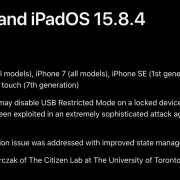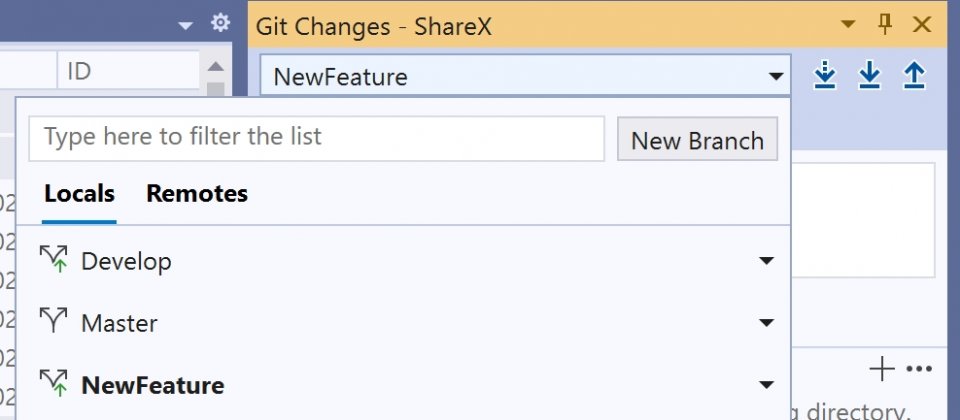
在最新的Visual Studio 2019,微軟對Git功能進行了許多改進,讓用戶能夠更方便地解決合併衝突,並且增加了全新的Git儲存庫視窗。開發者可以在Visual Studio 2019的16.6及更高版本,以快捷鍵Ctrl+Q搜尋New Git User Experience字串,就能夠逐一啟用這些新功能。
由於合併衝突會迫使開發者停下手中的開發工作,切換環境來解決衝突問題,而這將影響開發者的工作效率,因此微軟在Visual Studio中,加入了一些功能,試圖減輕程式碼衝突帶來的影響。像是Git變更工具視窗現在會清楚列出尚未合併的更改,並且顯示合併狀態,特別是在合併衝突時。
微軟還提到,他們發現並非所有開發人員都會一直開啟Git變更視窗(Git Changes),但這表示開發者僅會看到帶有衝突標示的檔案,並且可能會嘗試手動解決行內衝突,現在Visual Studio會以文件層級顯示黃色資訊列,提示開發者文件存在衝突,可以開啟合併編輯器解決。
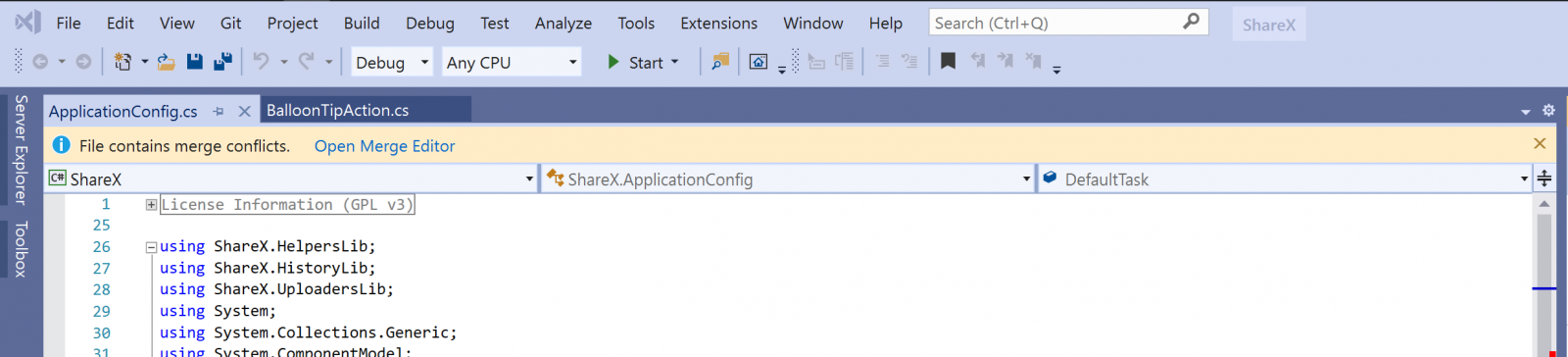
微軟還大幅更新了合併編輯器,不只調整使用的術語,使得功能更易理解,而且還能良好地對齊相對應的程式碼,並顯示單詞差異,讓開發者能夠更簡單地解析衝突,另外,開發者還可以關閉無關衝突的差異,只查看存在衝突的部分。
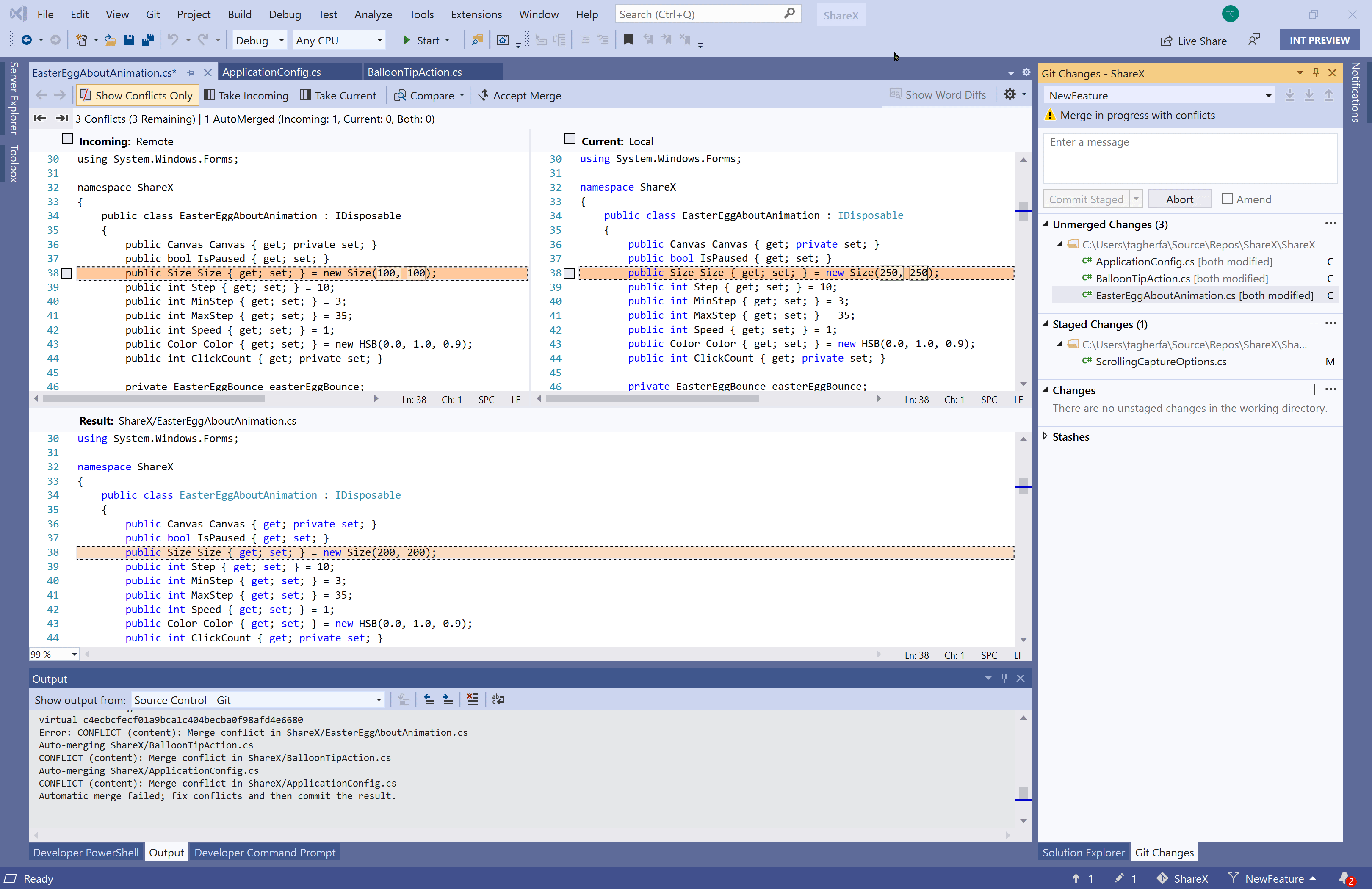
雖然大多數開發者在撰寫程式碼的時候,都會進行特定的Git操作,而在編輯器旁的Git變更視窗就能夠良好地支援開發者的工作,不過,微軟提到,部分時候開發者需要一個全螢幕的視窗,才能專心的操作Git,因此從Visual Studio 2019 16.7第3預覽版開始,新增了Git儲存庫視窗,裡面將會彙整所有Git相關的活動。
微軟在Git儲存庫視窗中建構了一個互動式的分支樹,開發者可以從單一檢視圖中,管理儲存庫中的所有分支,並可以在不需要切換分支的情況下,使用環境選單進行擷取、拉取和推送分支操作,開發者也能直接在本地和遠端創建分支,Git儲存庫視窗還具有Git變更分支選擇器不能使用的Reset、Cherry-Pick和Unset Upstream Branch等命令。
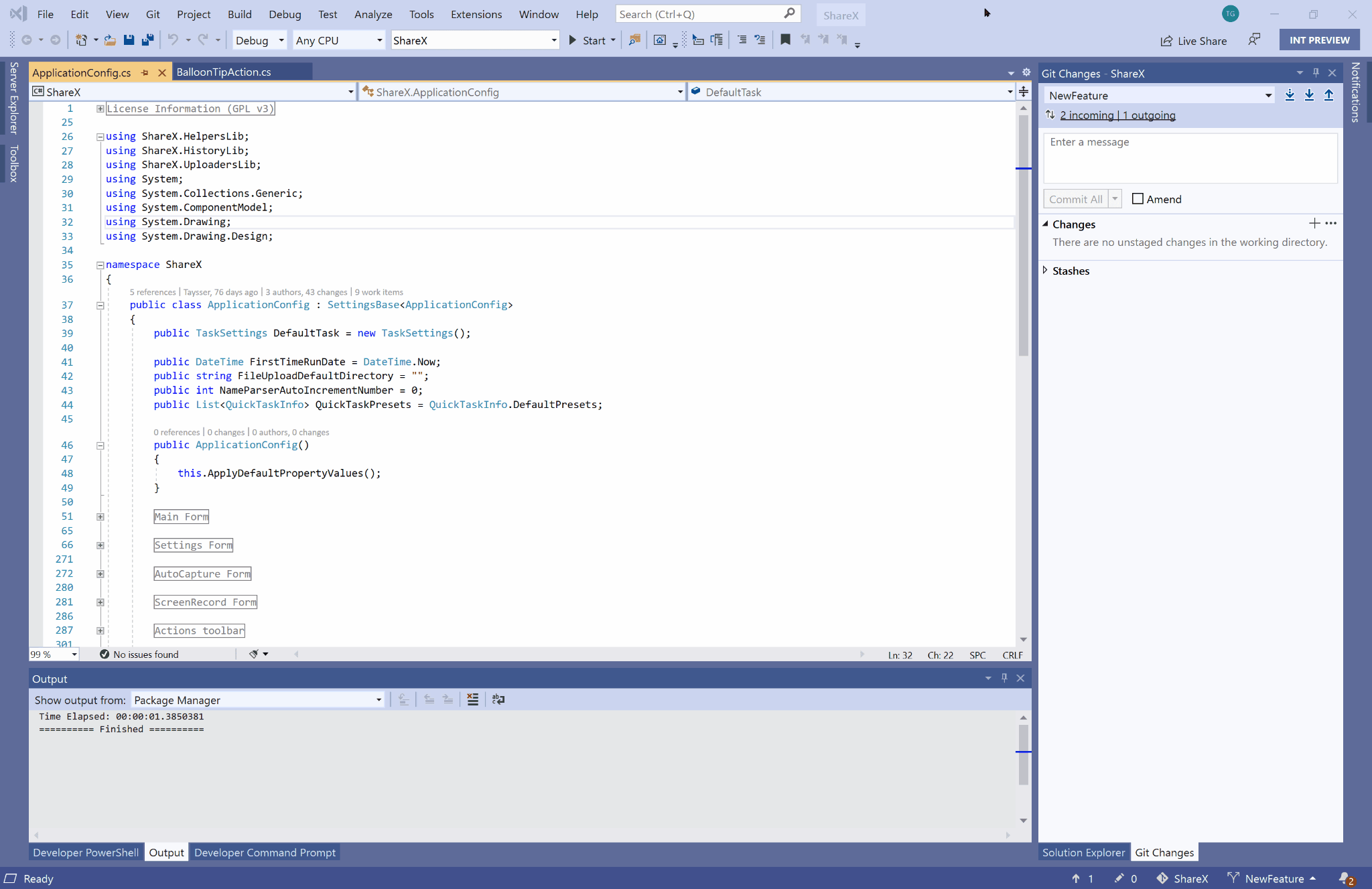
除了這兩大主要的更新之外,微軟也進行了許多小更新,包括開發者可以在GitHub、Azure Repos或任何遠端URL上,甚至是在空資料夾中創建新的儲存庫,Visual Studio會在本地端初始化新儲存庫,並將其推送到遠端GitHub帳戶。而微軟也更新Git變更視窗,加入特殊圖示以強化分支追蹤器的功能,讓開發者能夠區分遠端與本地分支的追蹤狀態。